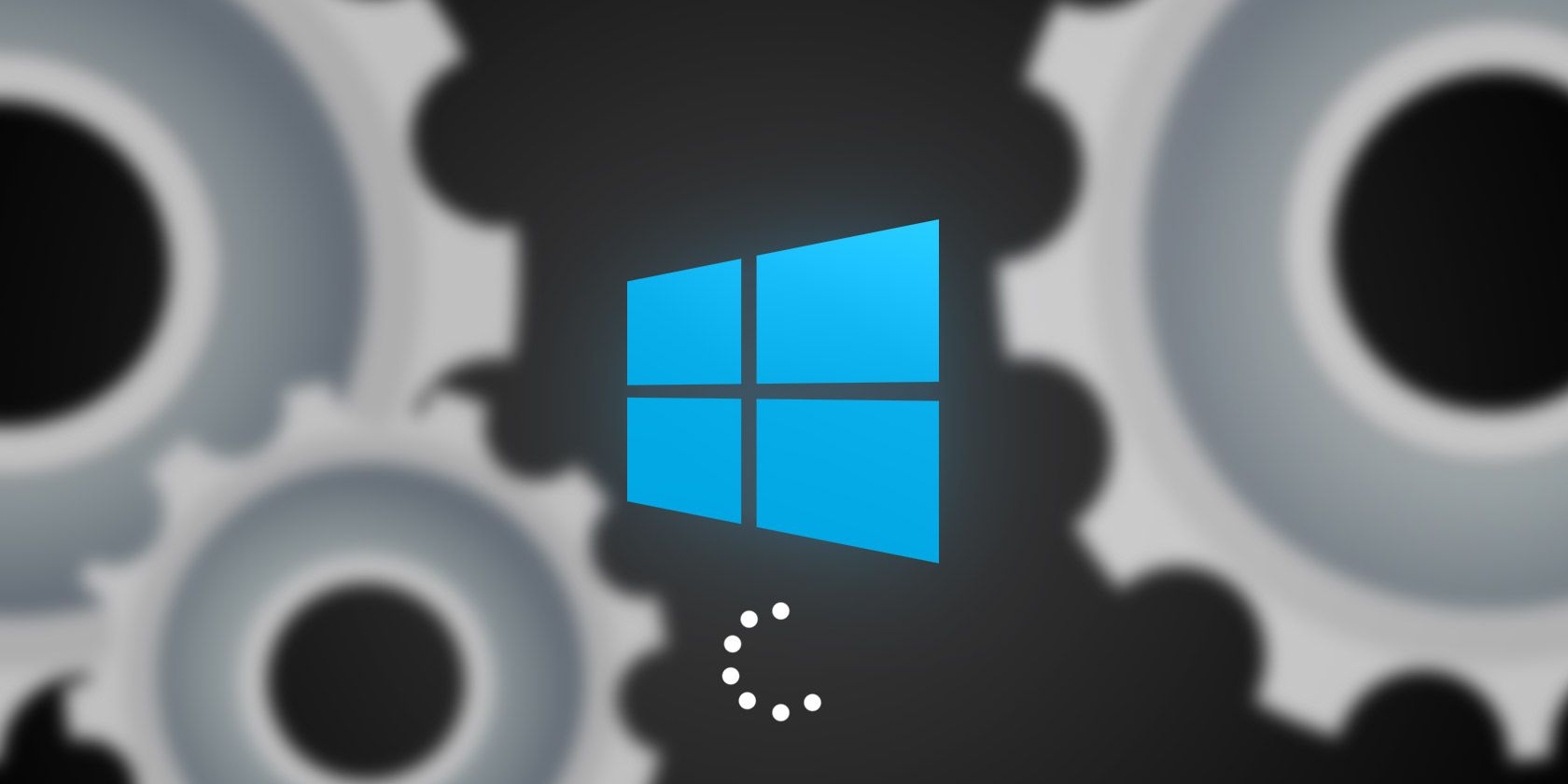هر کاربر قدرتمندی در یک نقطه با راه اندازی ویندوز خود دست و پنجه نرم کرده است. ما به شما نشان می دهیم که چگونه به صورت دستی یا با Autoruns، ابزاری از مایکروسافت، سرعت بوت خود را افزایش دهید.
هر کاربر قدرتمندی در یک نقطه با راه اندازی ویندوز خود دست و پنجه نرم کرده است. برخی از برنامه ها ضروری هستند، برخی دیگر زمان بوت شما را کاهش می دهند و برخی حتی می توانند به رایانه شما آسیب وارد کنند.
ما به شما نشان می دهیم که چگونه به صورت دستی یا با Autoruns، ابزاری از مایکروسافت، سرعت بوت ویندوز خود را افزایش دهید.
برنامه Autorun چیست؟
بسیاری از برنامهها بهطور خودکار در پسزمینه، هنگام راهاندازی یا موارد دیگر اجرا میشوند و به سیستم عامل (OS) کمک میکنند تا وظایف مختلفی را انجام دهد. آیا تا به حال از یک سایت عجیب بازدید کرده اید و یک پاپ آپ بالقوه بدافزار دریافت کرده اید؟ این نرم افزار آنتی ویروس شما است که برای جلوگیری از حمله در پس زمینه اجرا می شود. آیا تا به حال یک پاپ آپ به شما یادآوری می کند که سیستم عامل خود را ارتقا دهید؟ این یک برنامه اتوران سیستم است که از قبل روی رایانه شما نصب شده است.
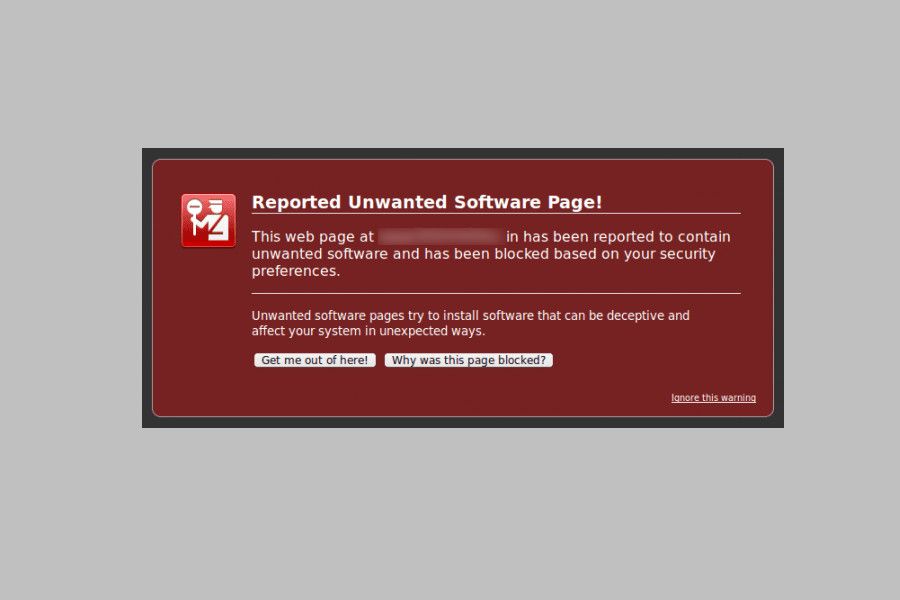
شما می توانید به چند روش بررسی کنید که کدام برنامه ها در حال حاضر در رایانه شما فعال هستند. Task Manager ویندوز دارای چندین برگه است که اطلاعاتی در مورد برنامه های پس زمینه ارائه می دهد. شما می توانید وظایف در حال اجرا بر روی رایانه شخصی خود را با تب Processes مشاهده و پایان دهید. فقط روی یک برنامه کلیک راست کرده و End task را انتخاب کنید. همین امر در مورد موارد راه اندازی شما نیز صدق می کند. به Startup بروید، روی یک برنامه کلیک راست کرده و Disable را انتخاب کنید تا از شروع برنامه هنگام روشن کردن رایانه جلوگیری کنید.
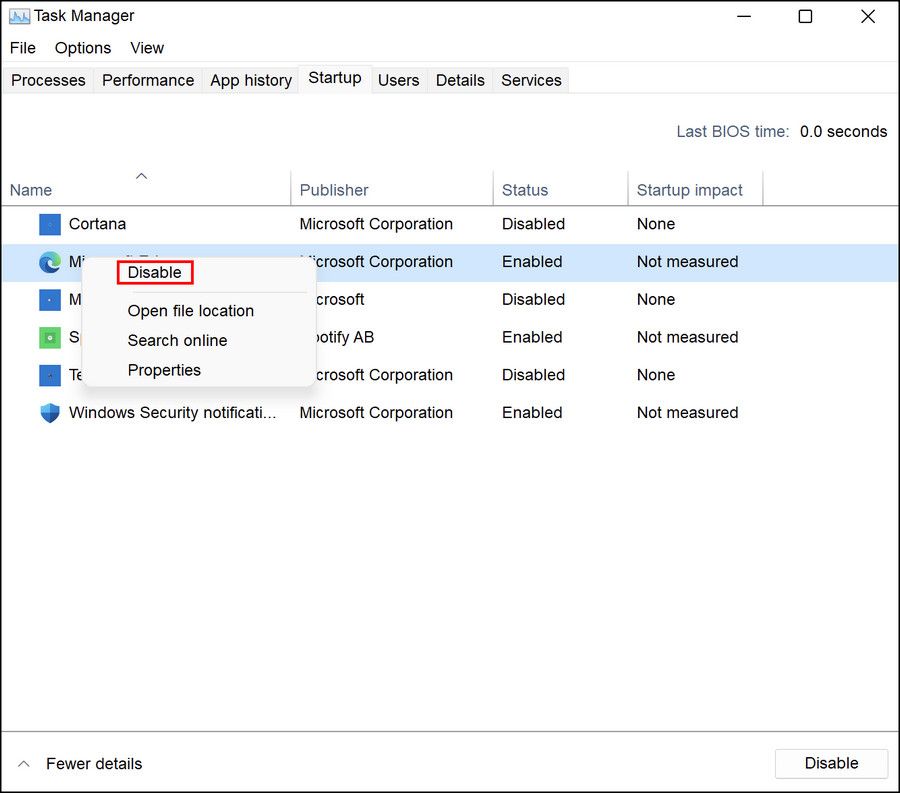
برنامههایی مانند HijackThis همچنین فهرست بزرگ و دقیقی از برنامههای در حال اجرا در پسزمینه رایانه شما ارائه میکنند که میتواند به شناسایی بدافزار کمک کند. مسئله این است که اکثر این برنامهها فهرستی از برنامههای Autorun را ارائه نمیدهند که مدیریت آن آسان باشد.
وارد Autoruns شوید
اگر میخواهید فهرست گستردهای از همه برنامههایی که در هر زمان بر روی رایانه شما اجرا میشوند را مشاهده کنید، Autoruns راهحلی است. Autoruns یک ابزار Windows Sysinternals است که به شما امکان می دهد فایل های اجرایی در حال اجرا در رایانه خود را بررسی و پیکربندی کنید.
این برنامهها را برای شما دستهبندی میکند، آنها را برای ویروسها اسکن میکند و به شما اجازه میدهد تا برنامههای در حال اجرا در پسزمینه را با یک کلیک ساده تنظیم و تغییر دهید.
1. اتوران های آماده
فایل ZIP Autoruns را دانلود و از حالت فشرده خارج کنید.
.jpg)
با باز کردن زیپ برنامه چندین آیتم نمایش داده می شود. Autoruns برنامه اصلی است، Autorunsc نسخه خط فرمان است، autoruns.chm ویژگی های برنامه را توصیف می کند، و فایل EULA.txt به شما اطلاع می دهد که با این برنامه باید با احتیاط کار کنید، مبادا به رایانه شما آسیب برساند. از Autoruns برای مشاهده، تغییر و حذف فایل های در حال اجرا در رایانه شخصی خود استفاده کنید.
قبل از باز کردن برنامه Autoruns.exe، روی Autoruns > Run as administrator کلیک راست کنید.
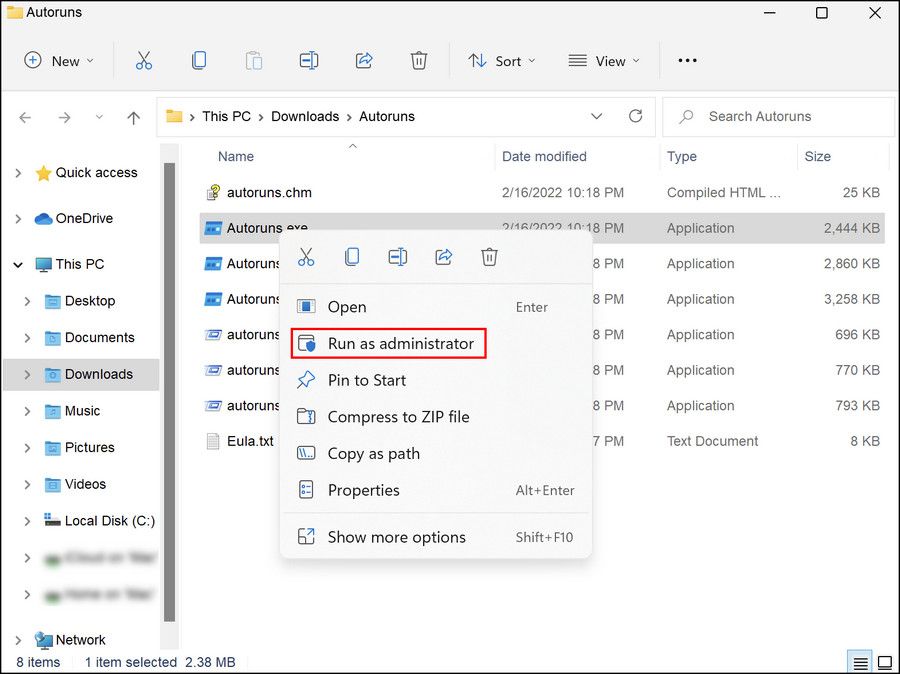
با این کار، اعلانهای مزاحم که اجازه تغییر گزینههای شما را میخواهند، از بین میرود. پس از باز شدن برنامه، به Options بروید و مطمئن شوید که هم Hide Microsoft Entries و Hide Windows Entries علامت زده شده اند. این دو گزینه فایل های سیستمی لازم را مخفی می کنند و آسیب احتمالی راه اندازی کامپیوتر شما را محدود می کنند.
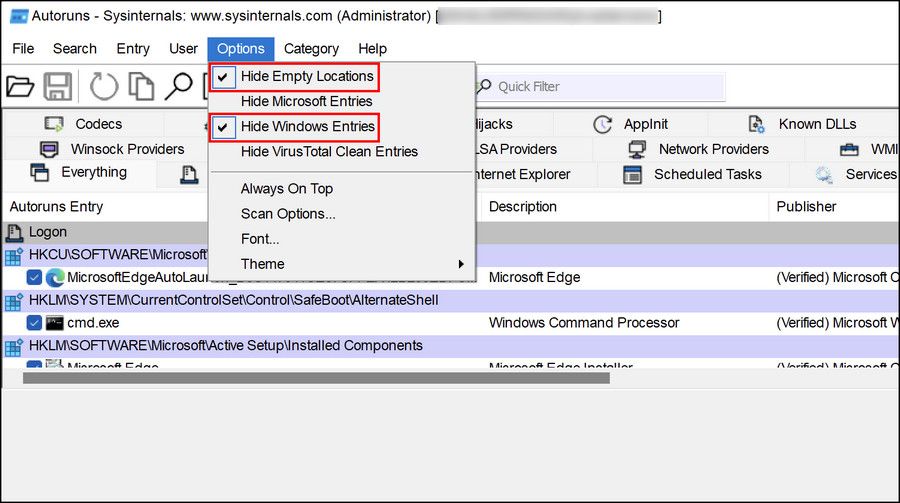
اکنون آماده هستید تا شروع به محدود کردن برنامه های راه اندازی و اجرای خودکار در رایانه خود کنید.
2. زبانه ورود
از همان ابتدا، Autoruns هر برنامه ای را که روی رایانه شما اجرا می شود لیست می کند. اینکه آیا این برنامه ها ضروری، غیر ضروری یا کاملاً مخرب هستند، مشخص نشده است. این به شما بستگی دارد که تصمیم بگیرید با این حال، فهرست برگههای Autoruns کمک بزرگی به درک دقیق برنامههای اجرایی میکند.
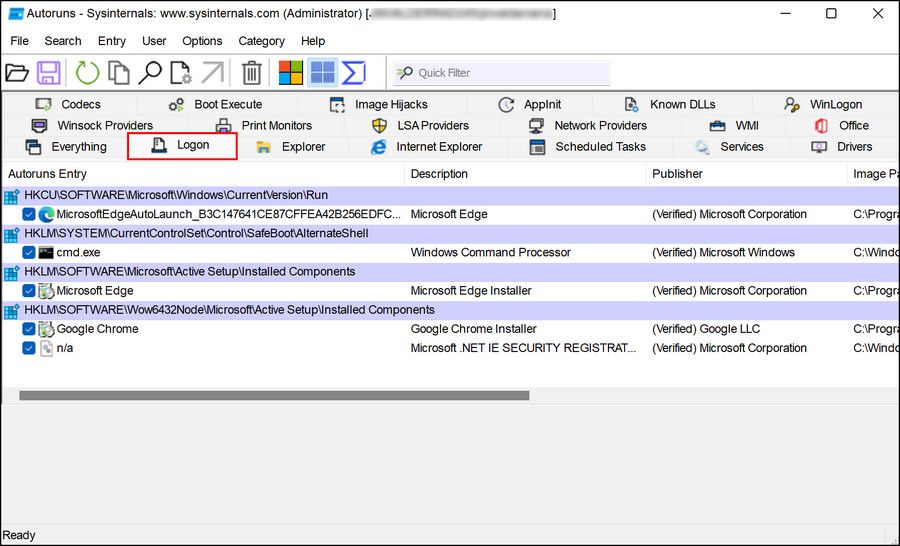
Autoruns به طور خودکار در تب همه چیز باز می شود. برای اینکه ببینید کدام برنامه ها با ویندوز شروع می شوند، به تب لاگین بروید. شما باید بتوانید فوراً این برنامه ها را تشخیص دهید.
برای جلوگیری از اجرای برنامه، تیک برنامه را در گوشه سمت چپ بردارید. خودشه! کامپیوتر خود را مجددا راه اندازی کنید و از زمان راه اندازی سریعتر لذت ببرید. همچنین میتوانید روی > حذف ورودی کلیک راست کنید، اما این ممکن است منجر به مشکلاتی در برنامه شود.
اگر برنامه ای به رایانه شما آسیب وارد می کند، به یاد داشته باشید که با برداشتن علامت برنامه، رایانه شما از شر ورودی خلاص نمی شود. در عوض، ورودی به یک زیر پوشه در رجیستری شما هدایت می شود و غیرفعال می شود. دوباره برنامه را چک کنید تا فعال شود.
اگر در مورد رسمی بودن یا نرمافزاری مرموز این برنامه مطمئن نیستید، حتماً دستههای Description و Publisher را بررسی کنید.
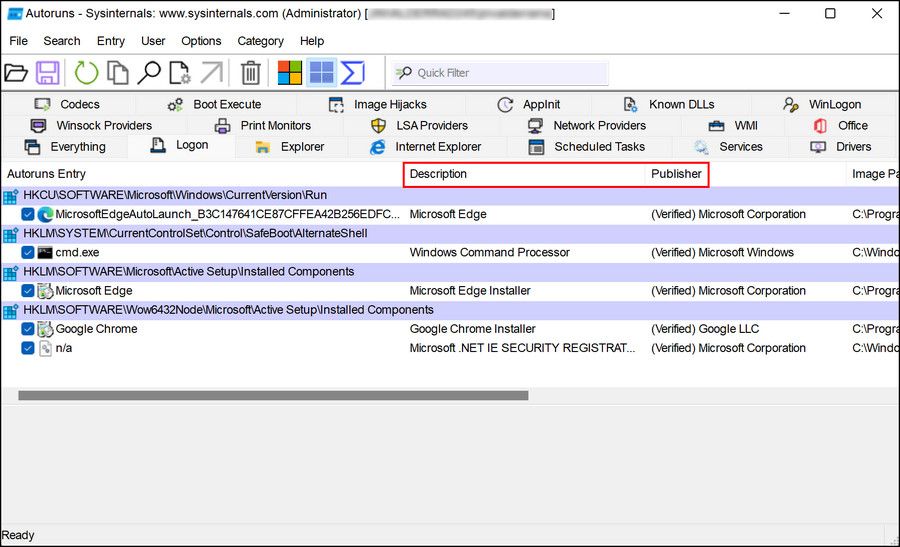
دستهها همچنین به شما در شناسایی بدافزارهای مزاحم تحت پوشش نرمافزار رسمی کمک میکنند. برای مثال، اگر Adobe Update در فهرست Adobe Systems Incorporated نیست، ممکن است بدافزار باشد. بسیاری از برنامه های موجود در برگه ورود به سیستم شما ضروری نیستند و می توانند بدون آسیب رساندن به رایانه شما غیرفعال شوند. برگه های دیگر، مانند Drivers and Services نیز می توانند تاثیر قابل توجهی بر عملکرد شما داشته باشند.
ما یک راهنمای مفصل در مورد برنامههای راهاندازی داریم که میتوانید با خیال راحت آنها را برای افزایش سرعت ویندوز غیرفعال کنید، بنابراین اگر مطمئن نیستید کدام برنامهها را انتخاب کنید، آن را بخوانید.
3. کد رنگ
برای محدود کردن امکان اجرای مداوم فایلها و پوشههای ناشناخته در پسزمینه، به ورودیهای با رنگهای برجسته توجه کنید.
- زرد – ورودی راه اندازی وجود دارد، اما نمی تواند خود را پیوند دهد یا برنامه نصب شده در رایانه شما را پیدا کند.
- سبز – ورودی راه اندازی اخیراً از آخرین اسکن Autoruns اضافه شده است، احتمالاً به دلیل نصب یک برنامه جدید.
- صورتی – هیچ اطلاعات ناشر وجود ندارد، یا به این دلیل که امضای دیجیتال وجود ندارد یا اطلاعات ناشر در برنامه گنجانده نشده است.
- بنفش – نشان می دهد که فایل Autoruns در کجا قرار دارد.
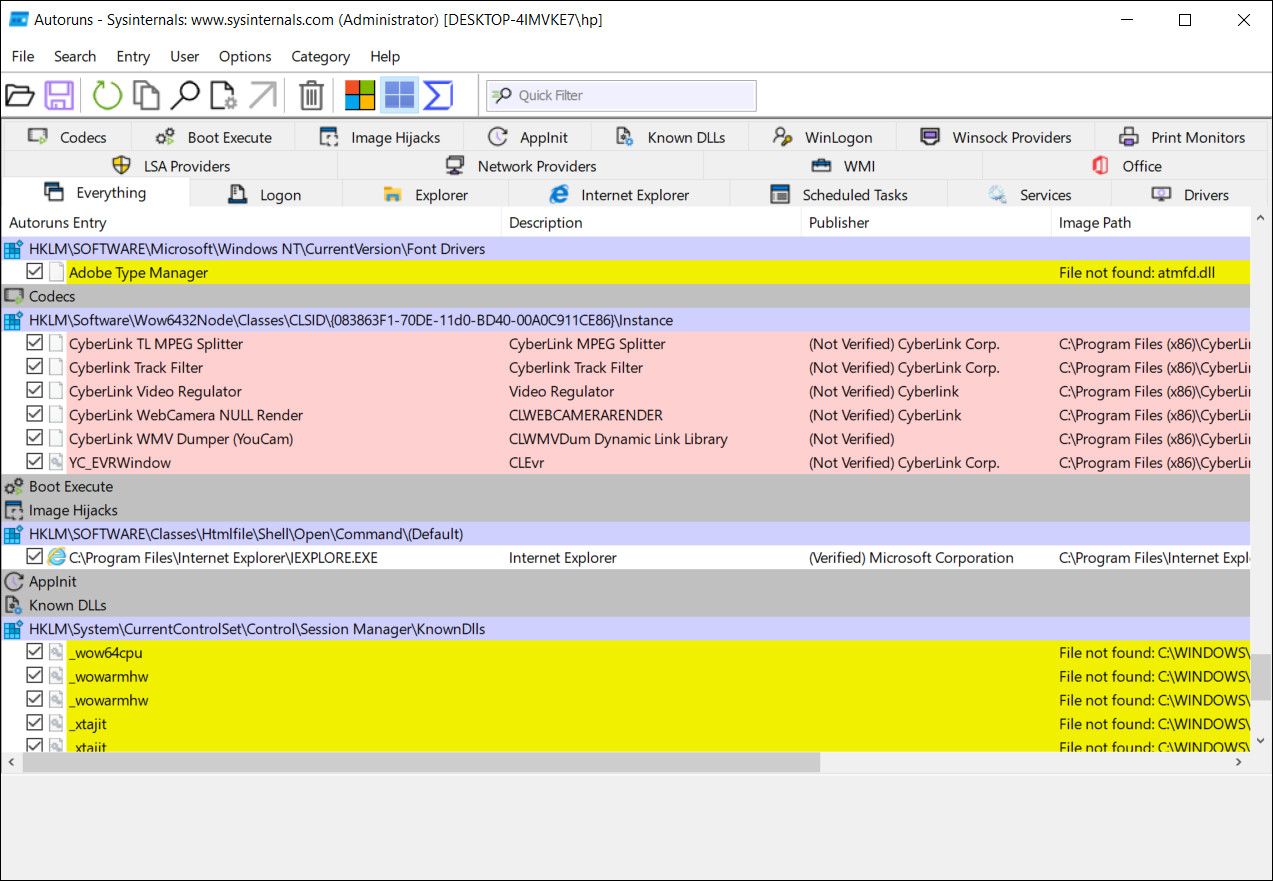
اگر برنامه با رنگ زرد یا صورتی برجسته شده است، به آن مشکوک باشید. بلافاصله شروع به حذف ورودی ها نکنید، زیرا ممکن است نشانگرها اشتباه باشند. با این وجود، اگر از ضرورت برنامه مطمئن نیستید، از گزینه های کلیک راست Autoruns برای عیب یابی برنامه استفاده کنید.
4. روی گزینه ها کلیک راست کنید
Autoruns به خوبی به عنوان یک ابزار عیب یابی کار می کند و به شما امکان دسترسی سریع به ویژگی های خاصی را می دهد که هر علاقه مند به رایانه شخصی به طور مرتب از آنها استفاده می کند.
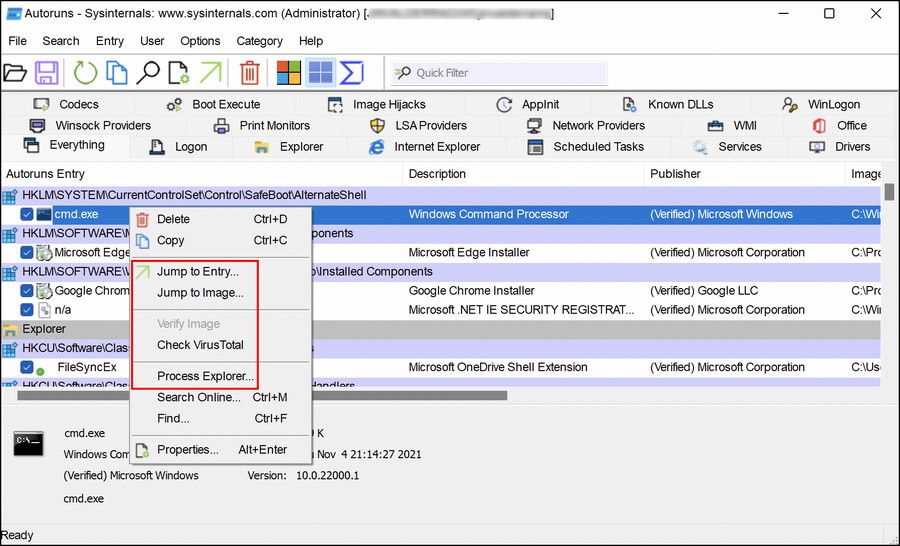
- پرش به ورودی – ورودی رجیستری برنامه را در ویرایشگر رجیستری باز کنید.
- پرش به تصویر – مستقیماً به فایل و پوشه EXE برنامه پیوند میدهد.
- تأیید تصویر – تصویر شما را با ابزار اسکن تأیید می کند. همه فایل های تایید نشده ویروس نیستند. آنها ممکن است به صورت الکترونیکی توسط ناشر امضا نشوند. امضای برنامه ها برای اطمینان از اعتبار آنها هزینه دارد و برخی ناشران به سادگی برنامه ها را امضا نمی کنند زیرا این ویژگی ضروری برنامه نیست. اگر میخواهید امضای کد همه تصاویر خود را تأیید کنید، میتوانید این گزینه را در زیر گزینهها > گزینههای اسکن > تأیید امضای کد > اسکن مجدد پیدا کنید.
- بررسی VirusTotal – اسکن ویروس را به صورت نسبت، n/56 در اکثر موارد نمایش می دهد. این بدان معنی است که از 56 موتور آنتی ویروس (نه فایل ها یا تصاویر ویروسی) برنامه شما توسط موتورهای “n” بدافزار در نظر گرفته می شود. اگر VirusTotal متوجه شود که 1/56 این برنامه را یک ویروس میداند، ممکن است مثبت کاذب باشد. اگر میخواهید وضعیت ویروس همه برنامههای در حال اجرا خود را بررسی کنید، میتوانید این گزینه را در زیر گزینهها > گزینههای اسکن > بررسی VirusTotal > Rescan پیدا کنید.
- Process Explorer – Process Explorer کمی پیچیده تر از یک کلیک ساده است، اما ارزش آن را دارد. برای دسترسی به Process Explorer، ابتدا باید برنامه خارجی را که در صفحه رسمی Microsoft Technet نیز موجود است، دانلود کنید. در حالی که Autoruns باز است، ابتدا Process Explorer و سپس برنامه ای را که می خواهید تجزیه و تحلیل کنید اجرا کنید. برای مثال، اگر میخواهید مشتری بازی Steam را آنالیز کنید، Autorun > Open Process Explorer > Open Steam > Steam را در Autorun راست کلیک کنید > Process Explorer را باز کنید. سپس لیستی چشمگیر از همه چیزهایی که در برنامه انجام می شود، از استفاده از داده شبکه گرفته تا وضعیت های TCP/IP دریافت خواهید کرد. اگرچه این ویژگی بیشتر از یک کاربر معمولی برای عیب یاب فناوری اطلاعات در نظر گرفته شده است، اما همچنان یک حرکت محتاطانه از طرف برنامه است تا امکان نظارت بر چنین قابلیت های قدرتمندی را در یک برنامه رایگان فراهم کند.
- جستجو آنلاین – برنامه را به صورت آنلاین جستجو می کند تا به شما یادآوری کند که چه زمانی و کجا نرم افزار را دانلود کرده اید. همچنین اگر ویژگی جستجوی آنلاین کار نمی کند، می توانید این کار را خودتان انجام دهید: روی [Entry] > Properties > Copy File Name > Paste and Search Online کلیک راست کنید.
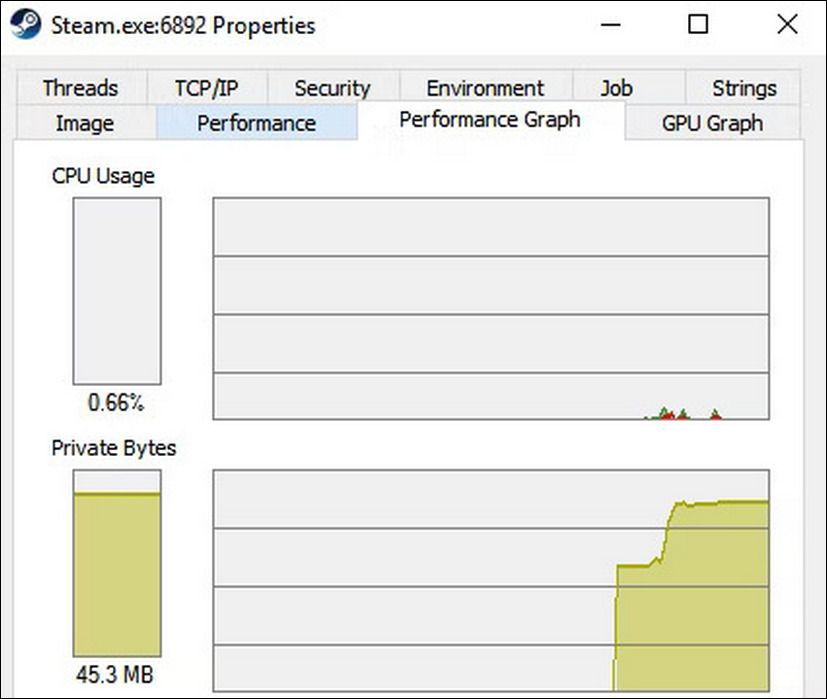
دانستن زمان و نحوه استفاده از هر یک از این اطلاعات ممکن است نیاز به تحقیق داشته باشد، زیرا ما در حال دست زدن به عیب یابی جدی برنامه هستیم. با این حال، دانستن اینکه میتوانید از این ویژگیها استفاده کنید، نیمی از نبرد برای یک کامپیوتر تمیزتر و سریعتر است.
گزینه های دیگر برای مدیریت برنامه های راه اندازی در ویندوز
سیستم Autoruns یک راه عالی برای شناسایی برنامههای راهاندازی و مدیریت آنها است، اما اگر آن را خیلی پیچیده میدانید، میتوانید چند گزینه دیگر را امتحان کنید.
ساده ترین این گزینه ها Task Manager است که همانطور که قبلا ذکر کردیم می توانید برنامه های Startup و جزئیات آنها را در تب Startup مشاهده کنید. استفاده از System Configuration نیز یکی از راه های متعدد مدیریت برنامه های Startup در ویندوز است. با این حال، تنها تعداد محدودی از ویژگی های ارائه شده توسط برنامه های داخلی ویندوز وجود دارد. اگر به دنبال گزینه های پیشرفته هستید، Autoruns راهی برای رفتن است.
بوت ویندوز خود را تازه کنید
Autoruns احتمالا بهترین ابزار برای مدیریت راه اندازی ویندوز شما و حذف تمام برنامه های مزاحم است که تصمیم گرفته اند خود را اضافه کنند و سرعت شما را کاهش دهند. با حذف همه آنها، زمان بوت شما باید کمی سریعتر باشد و باید منابع بیشتری برای انجام کارهای مهم باقی بمانید.